
Um Perfil Comercial do Google é uma ótima maneira de promover seu negócio local e envolver clientes. Você está aproveitando ao máximo isso? Se você tem um perfil Google My Business e seus clientes usam o WhatsApp com frequência, vamos mostrar como adicionar um link do WhatsApp ao Google My Business e gerar mais conversas.
Para começar, vamos ver como os clientes podem se comunicar com empresas por meio do Google Meu Negócio, que tipos de empresas devem conectar o WhatsApp ao Google Meu Negócio e os benefícios de adicionar um link de contato do WhatsApp.
Conectando o WhatsApp ao Google Meu Negócio: Uma Introdução
O WhatsApp está entre os principais aplicativos de mensagens do mundo com mais de 2 bilhões de usuários, portanto é provável que a maioria dos seus clientes o utilize.
Está se tornando cada vez mais comum que as empresas usem mensagens instantâneas para se conectar com os clientes. E como muitos clientes encontram empresas por meio da Pesquisa Google, faz sentido adicionar um link de contato lá.
É fácil fazer isso ativando o agendamento ou agendamento on-line na seção Início do Google Meu Negócio. Depois você só precisa criar e inserir seu link do WhatsApp. Explicaremos como fazer isso passo a passo mais tarde.
Três métodos para clientes se conectarem no Google Meu Negócio
Existem vários métodos para fazer com que os clientes interajam com sua empresa: por meio de ligações telefônicas, mensagens do Google Meu Negócio e links de reserva ou agendamento (é aqui que você pode adicionar seu link do WhatsApp).
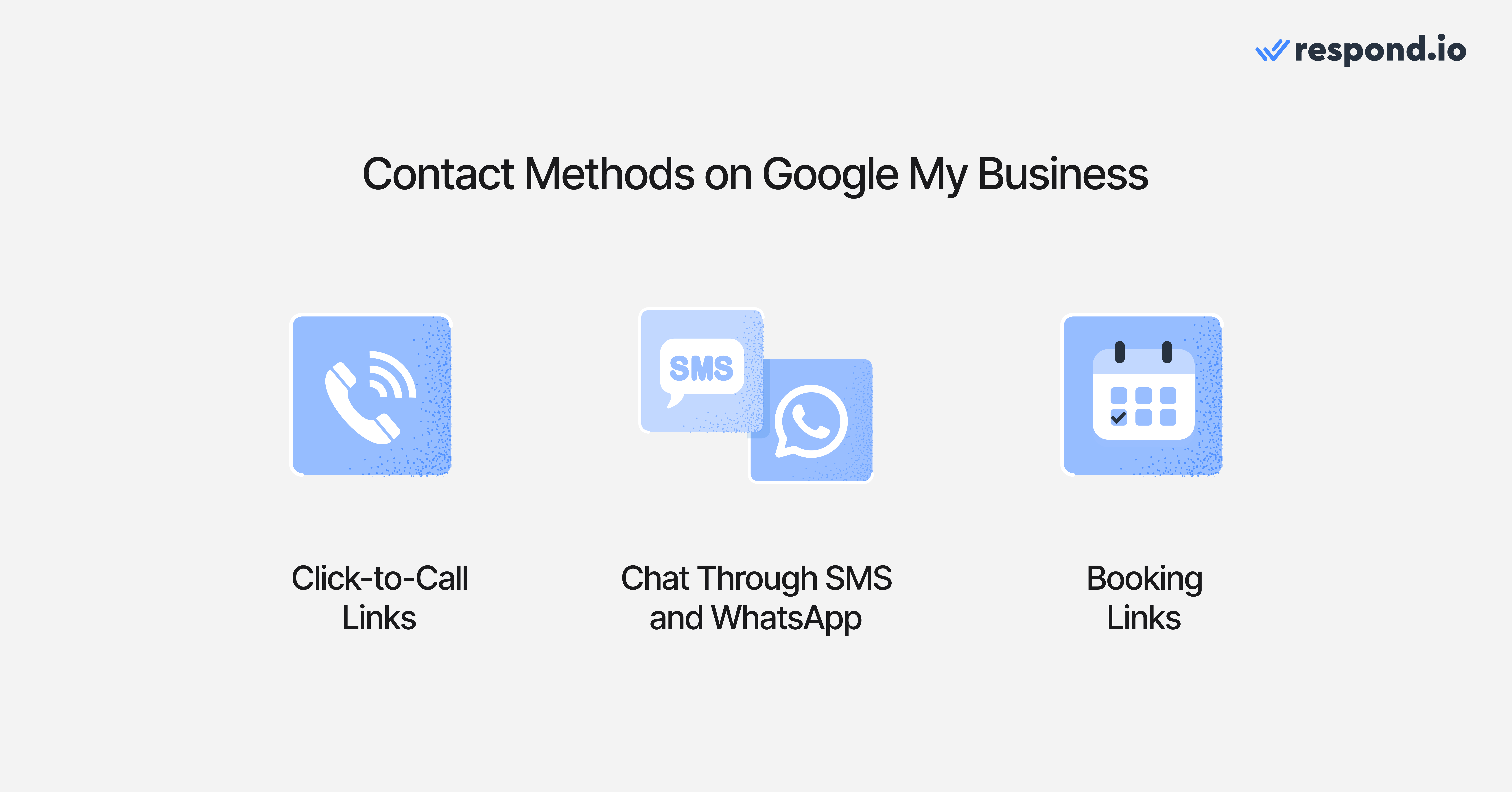
Vamos ver como elas funcionam e quais opções podem ser melhores para o seu negócio.
1. Link clique para ligar
O Google Meu Negócio permite que você inclua links de clique para ligar na forma de um botão de chamada na parte superior do perfil e um número de telefone listado clicável.
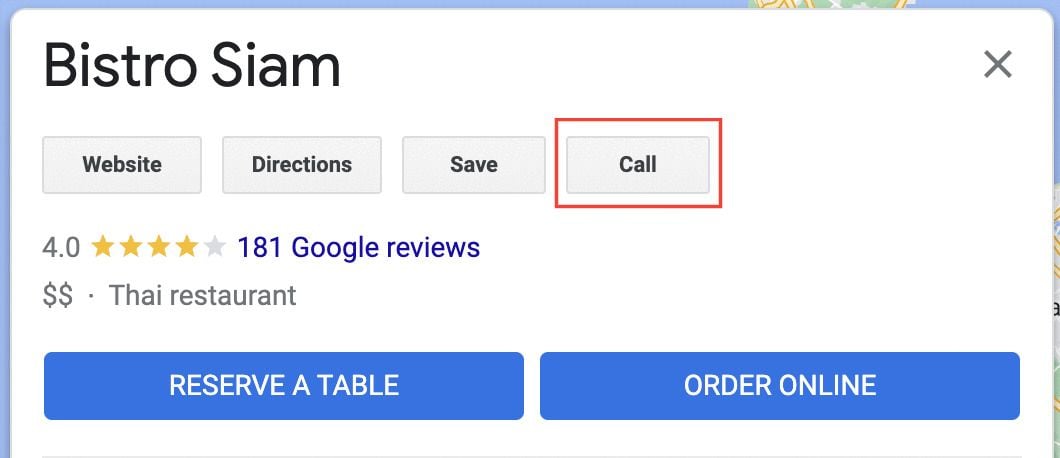
No entanto, a maioria das pessoas prefere mensagens a ligações, então você está perdendo oportunidades se não oferecer uma opção de mensagens.
2. Bate-papo por SMS e WhatsApp Link para bate-papo com clique
O Google agora permite que as empresas conversem com os clientes por SMS ou um link do WhatsApp para iniciar uma conversa. Agora, clientes em potencial que acessam sua página do Google Meu Negócio podem entrar em contato diretamente com você.
3. Links para reservas/agendamentos
Este é o método que abordaremos em detalhes. Os proprietários de empresas podem adicionar um link personalizado (incluindo um link do WhatsApp) para que os clientes possam contatá-los. O link pode aparecer em diferentes lugares na página do Google Meu Negócio, dependendo do tipo de negócio.
Para aumentar o engajamento, o ideal é configurar todos os três: chamada, mensagens do Google Meu Negócio e um link do WhatsApp. O que funciona melhor para você será aquele que seus clientes mais usarão, e isso varia de empresa para empresa.
Quais empresas devem conectar o WhatsApp ao Google Meu Negócio?
Então, um link do WhatsApp é útil para o seu negócio? É melhor para empresas locais, pois as páginas do Google Meu Negócio aparecem nos resultados quando clientes próximos pesquisam por uma empresa relacionada.
Se os clientes encontrarem você pelo Google Meu Negócio, vale a pena adicionar um link do WhatsApp como um método adicional de contato. Você pode capturar um público com alta intenção e convertê-lo por meio de chats. Ele também pode ser usado em um caso de uso de suporte.
Sendo o aplicativo de mensagens mais popular do mundo, o WhatsApp oferece às empresas uma forma direta de interagir com os clientes. Em regiões como América Latina, EUA, Malásia e Cingapura, empresas de setores como varejo, educação, saúde e automotivo devem conectar o WhatsApp ao Google Meu Negócio.
Essa integração simplifica a comunicação, facilitando o contato dos clientes e o fornecimento de respostas rápidas pelas empresas, aumentando a satisfação do cliente e o crescimento dos negócios.
Benefícios de adicionar um link de contato do WhatsApp ao Google Meu Negócio
Aqui estão alguns motivos pelos quais você deve adicionar um link do WhatsApp à sua página do Google Meu Negócio.
Familiaridade
Permite que os clientes usem um canal com o qual estão familiarizados. Se o método de comunicação principal dos seus clientes for o WhatsApp, eles estarão mais propensos a enviar mensagens se você oferecer essa opção.
Aumenta a classificação
Pode ajudar a aumentar a classificação da sua página comercial no Google. Quanto mais completas forem as informações da sua empresa e mais pessoas interagirem com seu perfil, maior será a probabilidade de ele ter uma classificação elevada.

Engajamento
Ela oferece mais oportunidades de interagir diretamente com os clientes. Tal como no Google My Business Messaging, terá 24 horas para responder às mensagens. No entanto, o WhatsApp exige que você peça aos clientes que consintam em receber atualizações fora do período de 24 horas.
Caixa de entrada direta
Se você tiver a WhatsApp Business API, conecte-a a uma plataforma central de mensagens como o respond.io. Você pode desbloquear uma série de recursos avançados de mensagens, incluindo acesso para múltiplos agentes e fluxos de trabalho automatizados.
Transforme conversas com clientes em crescimento empresarial com o respond.io. ✨
Gerencie chamadas, chats e e-mails em um só lugar!
Como adicionar o WhatsApp no Google Meu Negócio
Nesta seção, mostraremos passo a passo o processo de configuração de um link do WhatsApp no Google Meu Negócio. É simples e direto, exigindo apenas alguns minutos do seu tempo. Veja o que fazer para que os clientes entrem em contato com você.
1. Obtenha um link do aplicativo WhatsApp Business ou um link da API do WhatsApp.
Se seus clientes entram em contato com você frequentemente pelo WhatsApp, você provavelmente já tem isso. Caso contrário, pode obtê-lo com este gerador de links gratuito.
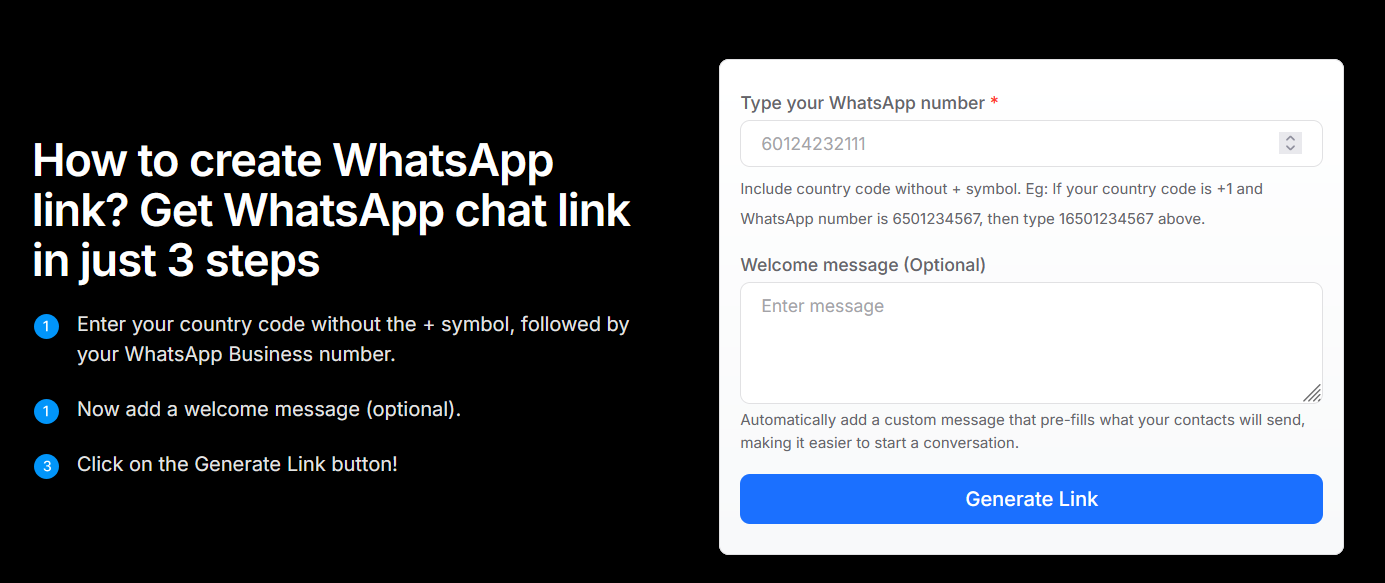
2. Vá para a sua página inicial do Google My Business e selecione Compromissos.
Dependendo da natureza do seu negócio, isso também pode aparecer como Agendamento, Reserva ou Fazer um Pedido. A opção não estará no mesmo lugar em todos os perfis do Google Meu Negócio, por isso incluímos alguns exemplos.
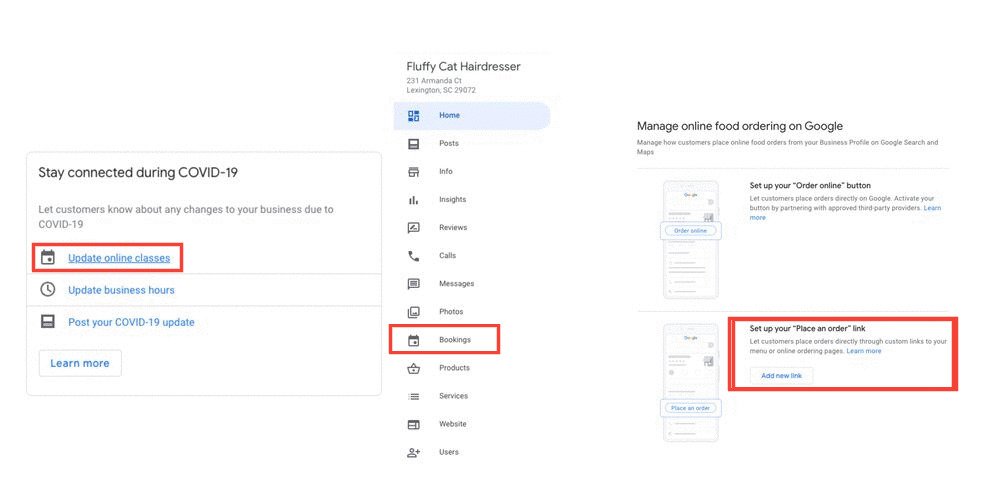
3. Introduza aqui o seu link do WhatsApp.
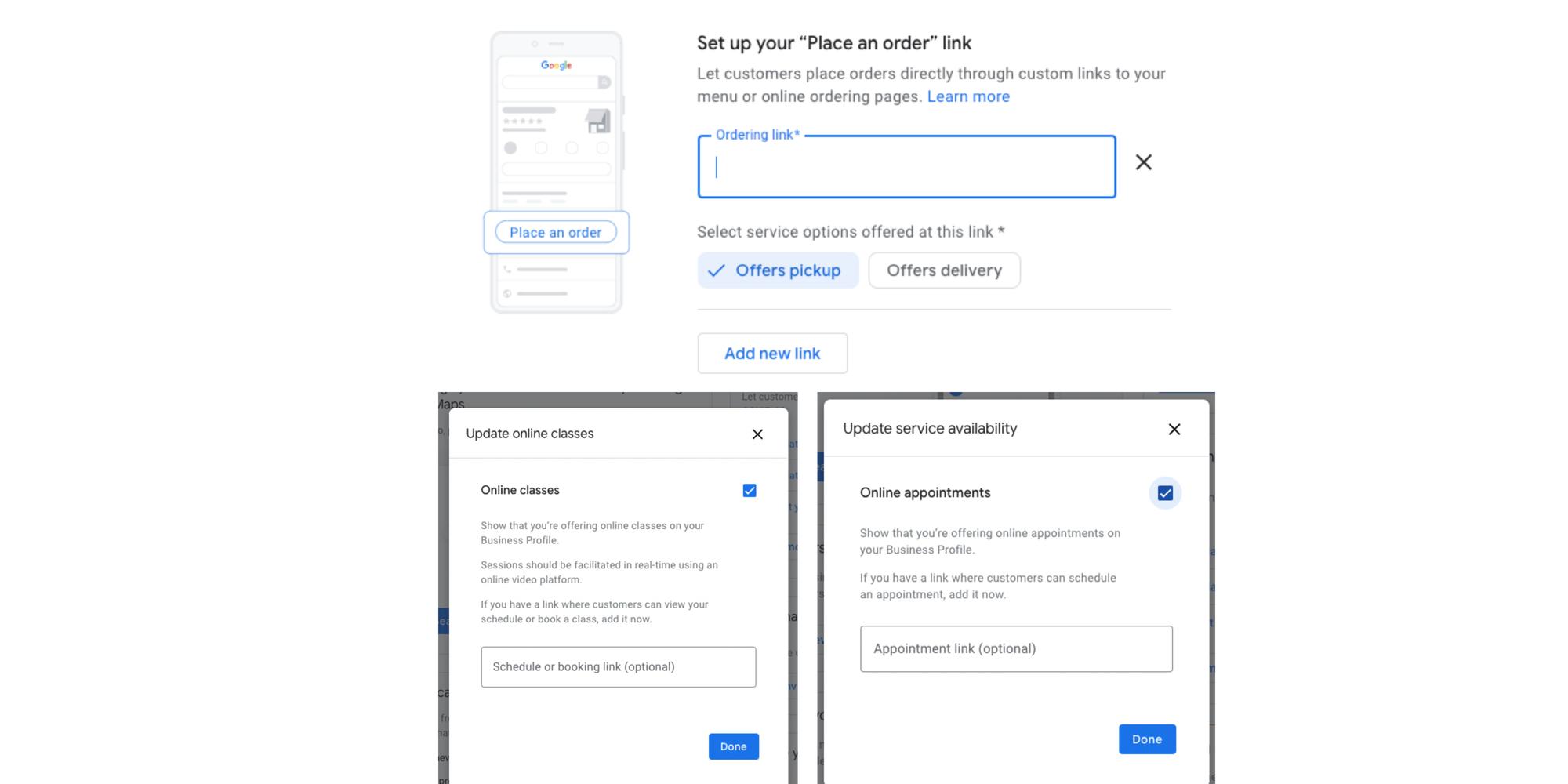
Pronto! Agora os clientes podem enviar mensagens diretamente para você no WhatsApp quando clicarem no link de agendamento, reserva ou pedido.
Etapa bônus: adicione um link de clique para bate-papo do WhatsApp
Na sua página Google My Business, selecione editar perfil e, em seguida, o separador Contacto . A partir daqui você pode adicionar seu link do WhatsApp.
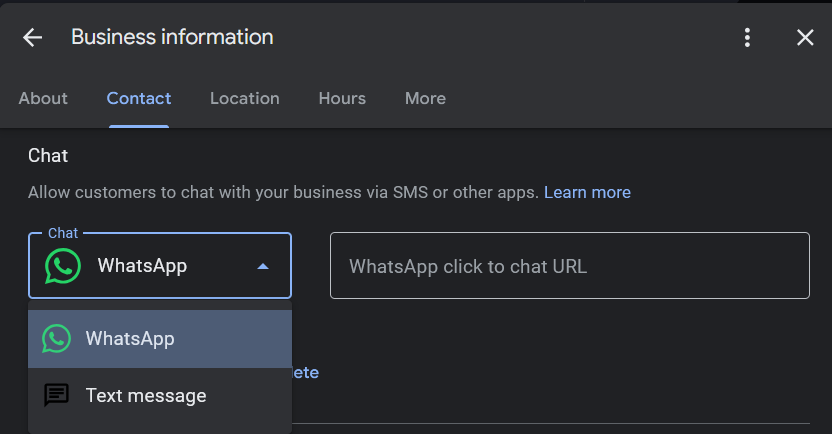
Problemas comuns ao adicionar um link do WhatsApp ao Google Meu Negócio
Embora os passos sejam bem simples, ainda há alguns problemas que você pode encontrar.
Não vejo um link para compromissos
Alguns perfis comerciais podem não ter a opção de definir compromissos automaticamente. Talvez seja necessário alterar sua categoria empresarial principal.
Experimente alguns para ver qual lhe dá a opção. Escolha uma categoria que corresponda à natureza geral do seu negócio e ainda permita que você adicione um link.
Um exemplo que tentamos foi a categoria de padaria, que não permitia um link. Alterar a categoria primária para restaurante e deixar padaria como categoria secundária resolve o problema.
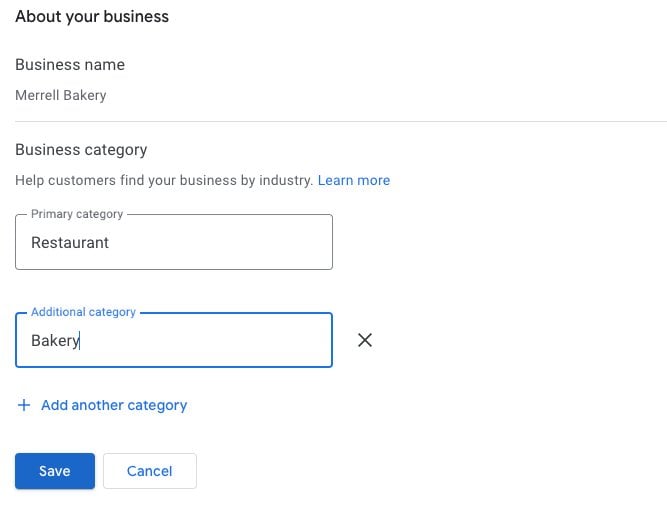
Adicionando mais de um link
E se você quiser adicionar mais de uma opção de contato na seção de reservas ou compromissos, como por meio do WhatsApp e de um aplicativo de agendamento? Você pode fazer isso; o Google Meu Negócio permite que você adicione vários URLs na mesma seção.
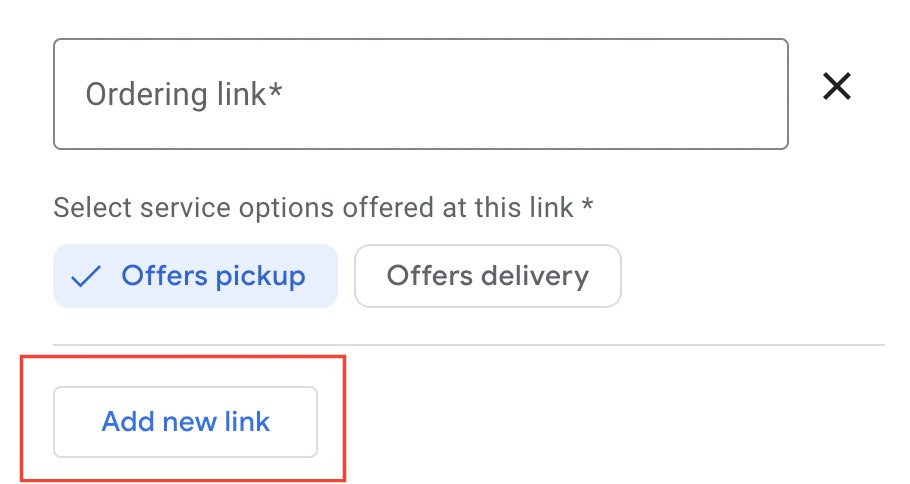
Não é possível visualizar o link do WhatsApp Click-to-Chat
Se você estiver usando um desktop, não conseguirá ver a opção de chat do WhatsApp. Atualmente, parece que você só pode visualizá-lo no celular.
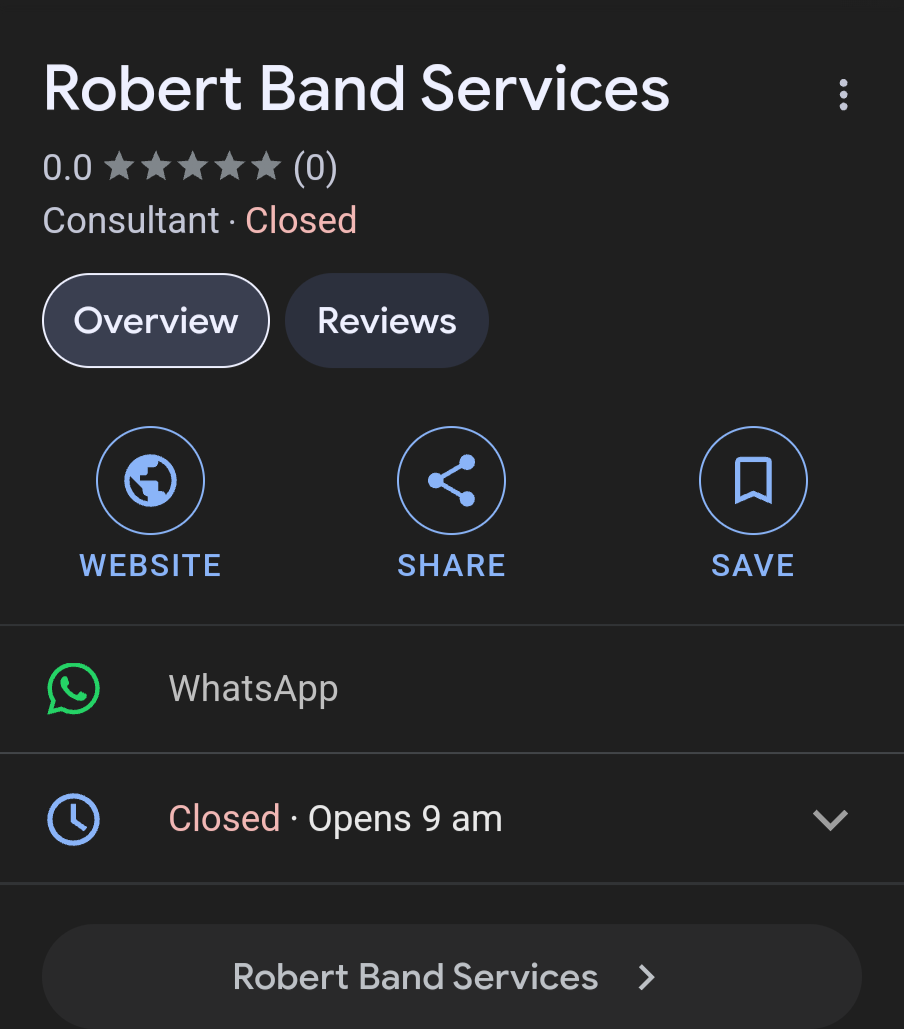
Agora que você sabe como adicionar um link do WhatsApp ao Google Meu Negócio, mostraremos algumas maneiras de usá-lo para interagir melhor com seus clientes.
Link do WhatsApp do Google Meu Negócio para engajamento e suporte ao cliente
Agora que você configurou um link do WhatsApp no seu perfil do Google Meu Negócio, como pode ter conversas valiosas com seus novos contatos? Se você estiver usando a API do WhatsApp, vincule-a ao respond.io para que as mensagens recebidas possam ser visualizadas e atribuídas às equipes relevantes.
Como usá-lo para marketing
As campanhas de marketing do WhatsApp podem ser criadas para monitorar o envolvimento com o link do WhatsApp no seu perfil do Google My Business para ver como os potenciais clientes mais frequentemente entram em contato com você.
Também pode ser usado para gerar potenciais clientes se você pedir informações de contato aos potenciais clientes ou para que optem por receber comunicações regulares pela sua resposta automática do WhatsApp ou pela mensagem de boas-vindas. Quando eles optarem, envie primeiro uma mensagem usando um modelo de mensagem do WhatsApp.
Como usá-lo para vendas
As equipes de vendas podem responder diretamente a consultas sobre produtos ou serviços por meio de transmissões do WhatsApp ou mensagens em massa para acelerar o processo de vendas. Uma conversa informal por mensagens promove uma conexão pessoal, cria confiança e acalma preocupações, fazendo com que os contatos fiquem mais dispostos a fazer uma compra.
Como alternativa, as equipes de vendas podem agendar mensagens no WhatsApp para enviar lembretes de compromisso aos contatos, reduzindo ausências e aumentando a receita.
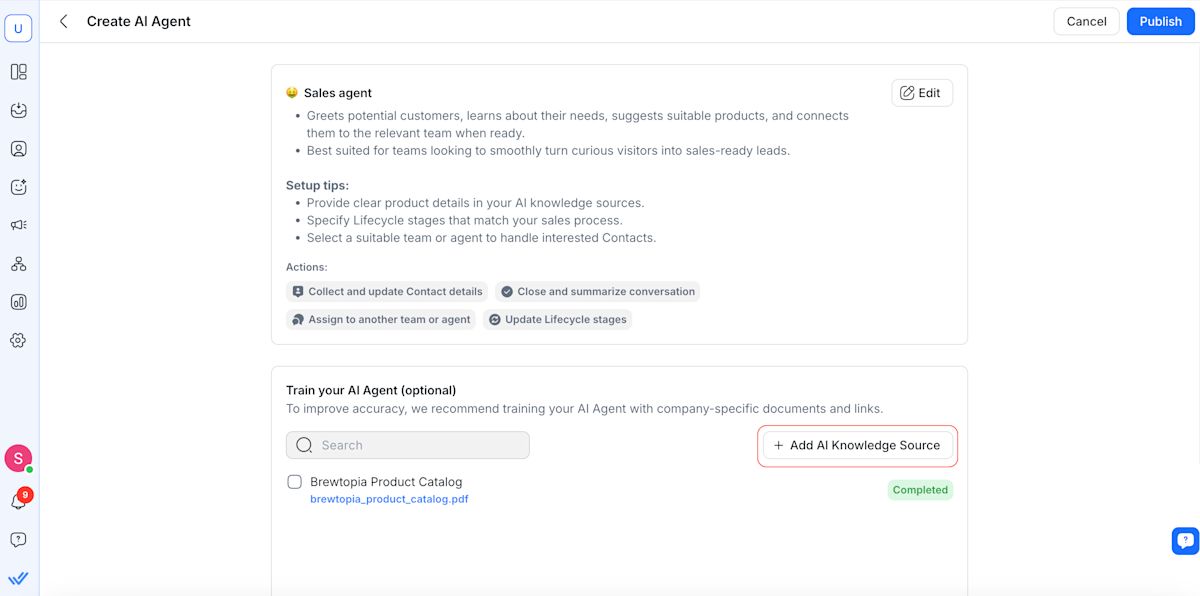
Para vendas ainda mais eficientes, as empresas podem configurar um Agente de IA para captar consultas iniciais a qualquer hora e qualificar potenciais clientes, para que os vendedores possam se concentrar naqueles com maior probabilidade de efetuar uma compra ou reserva. O agente de IA pode então encaminhar os potenciais clientes qualificados para um agente humano apropriado.
Como usá-lo para suporte
Quando os contatos tiverem alguma dúvida sobre seu produto ou serviço, eles podem enviar uma mensagem pelo link do WhatsApp. Com a API do WhatsApp e o respond.io, a solicitação pode ser encaminhada para a pessoa mais relevante para que os clientes recebam um atendimento rápido e eficiente.
Você também pode criar um fluxo de trabalho para enviar pesquisas de satisfação do cliente ao final da conversa, para que você possa avaliar e melhorar a qualidade geral do seu atendimento.
Dica bônus: engajamento de alto nível com o Respond AI
Se você maximizar seus pontos de entrada com o Google Meu Negócio WhatsApp Link e outros, poderá esperar um aumento no número de conversas de entrada na sua caixa de entrada. Respond AI permitirá aos seus agentes lidar com todas estas conversas facilmente, sem comprometer a satisfação do cliente.
Para começar, treine seu Agente de IA com fontes de conhecimento; este assistente virtual pode lidar com conversas rotineiras, liberando seus agentes para tarefas mais importantes. Para ter mais controle sobre as respostas, os agentes podem usar Prompts do Respond AI e Assist no Messages Module.
Faça um teste gratuito do respond.io hoje mesmo para melhorar suas conversas com seus contatos do WhatsApp e do Google Meu Negócio.
Transforme conversas com clientes em crescimento empresarial com o respond.io. ✨
Gerencie chamadas, chats e e-mails em um só lugar!
Leitura adicional
Para saber mais sobre como interagir ainda mais com seus clientes potenciais e clientes usando o Google Meu Negócio e as mensagens do WhatsApp, confira o seguinte:






































 Eletrônicos
Eletrônicos Moda & Vestuário
Moda & Vestuário Móveis
Móveis Joias e Relógios
Joias e Relógios
 Atividades Extracurriculares
Atividades Extracurriculares Esportes e Fitness
Esportes e Fitness
 Centro de Beleza
Centro de Beleza Clínica Dental
Clínica Dental Clínica Médica
Clínica Médica
 Serviços de Limpeza Residencial e Empregada
Serviços de Limpeza Residencial e Empregada Fotografia e Videografia
Fotografia e Videografia
 Concessionária de Carros
Concessionária de Carros
 Agência de Viagens e Operadora de Tour
Agência de Viagens e Operadora de Tour




